答案:通过优化BIOS启动项可提升开机速度。进入BIOS后禁用软驱、光驱、网络启动等无用设备,将系统硬盘设为第一启动项,启用Fast Boot并确认SATA模式为AHCI,最后保存设置,显著缩短开机时间。
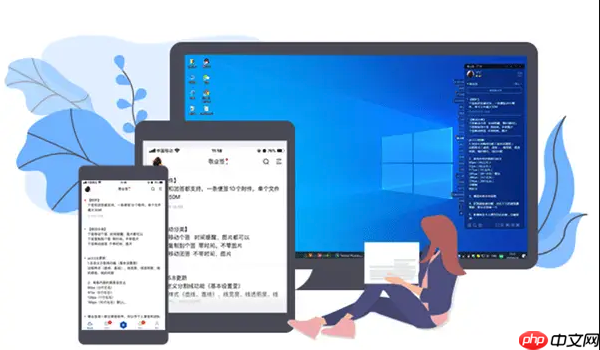
开机速度慢?很多时候是因为BIOS中启用了过多的启动设备,系统需要逐一检测这些设备是否存在可引导的操作系统,从而拖慢了启动过程。通过合理配置BIOS中的启动项,可以显著提升开机效率。以下是具体操作方法。
电脑刚开机时,按下指定键即可进入BIOS。常见按键包括 F2、Del、F10 或 Esc,具体取决于主板品牌(如华硕、戴尔、联想等)。屏幕上通常会提示“Press XXX to enter setup”。成功进入后,使用键盘方向键进行操作。
在BIOS中找到“Boot”或“启动”选项卡,查看当前启用的启动设备列表。以下设备若无实际用途,建议关闭:
不同BIOS界面操作略有差异,有的提供“Enable/Disable”开关,有的需在启动顺序中删除或调整位置。
将安装操作系统的固态硬盘(SSD)或机械硬盘设为第一启动项。这样系统不会浪费时间检测其他设备。
完成设置后,选择“Save & Exit”或按F10保存更改。系统会自动重启,此时你会发现开机自检(POST)时间明显缩短,进入系统更快。
基本上就这些。定期检查BIOS启动项,避免被误开启的设备拖慢速度。不复杂但容易忽略的小设置,往往带来明显的体验提升。
以上就是如何通过BIOS关闭不必要的启动设备_加快开机速度的启动项管理方法的详细内容,更多请关注php中文网其它相关文章!

每个人都需要一台速度更快、更稳定的 PC。随着时间的推移,垃圾文件、旧注册表数据和不必要的后台进程会占用资源并降低性能。幸运的是,许多工具可以让 Windows 保持平稳运行。

Copyright 2014-2025 https://www.php.cn/ All Rights Reserved | php.cn | 湘ICP备2023035733号